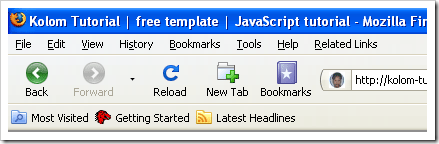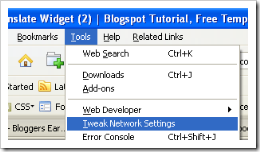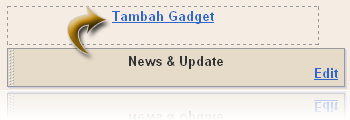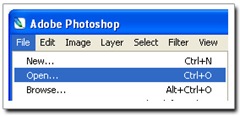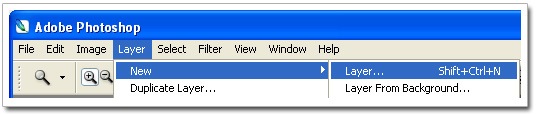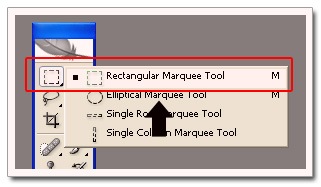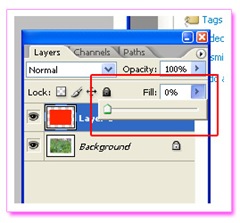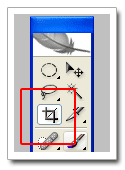Mungkin anda pernah melihat suatu blog yang disetiap akhir postingnya terdapat tanda tangan pemilik blog tersebut dan mungkin anda merasa sedikit tertarik untuk mencoba juga pada blog anda, akan tetapi merasa bingung bagaimana cara memasukkan tanda tangan tersebut.
Bagi anda yang merasa tertarik memasukkan tanda tangan pada setiap posting, kang Rohman akan mencoba membahasnya.
Ada beberapa langkah yang harus anda lakukan yaitu membuat sebuah gambar berbentuk tanda tangan, mengupload gambar tersebut ke hosting gambar, memasukkan kode gambar ke menu pengaturan di blogger. Berikut secara lengkapnya :
- Buat Sebuah gambar Tanda tangan
Langkah pertama yang harus anda lakukan adalah membuat sebuah gambar tanda tangan, contoh :
Untuk membuat gambar ini anda bisa menggunakan software apa saja yang anda bisa seperti software paint pada Microsoft Windows, Photoshop, corel draw, banner maker, atau software apa saja. Atau anda bisa membuatnya secara online pada situs-situs Online Signature Creator seperti http://www.123pimpin.com, http://mylivesignature.com dan lain sebagainya.
- ·Upload Gambar Tanda Tangan Ke Hosting gambar
Jika anda sudah mempunyai gambar tanda tangan anda, langkah selanjutnya adalah mengupload gambar tersebut ek hosting tempat anda biasa menyimpan gambar. contoh beberapa free image hosting adalah http://imageshack.us, http://photobucket.com, http://flickr.com, http://tinypic.com, dan banyak lagi yang lainnya. Untuk lebih jelas, anda bisa membaca artikel kang Rohman tentang Membuat Logo & Image Button. Setelah anda mengupload gambar tanda tangan anda, ambilah kode HTMl nya untuk web, misalkan kang Rohman mengupload gambar tanda tangan kang Rohman ke http://tinypic.com :
<a href="http://tinypic.com" target="_blank"><img src="http://i39.tinypic.com/i1f9dt.png" border="0" alt="Image and video hosting by TinyPic"></a>
Ubahlah jadi seperti ini :
<img src="http://i39.tinypic.com/i1f9dt.png" border="0" alt="Image and video hosting by TinyPic">
- Masukkan Kode gambar ke Blogger.
Langkah terakhir adalah anda harus memasukkan kode gambar tanda tangan ke blogger, caranya seperti ini :
- Silahkan Log in ke blogger dengan ID anda.
- Klik Pengaturan
-
Klik Tab Format.
-
Tuju bagian bawah halaman, di samping tulisan Template Posting ada text area kosong. masukan kode gambar yang tadi di dalam kotak area yang tersedia.
-
Klik Tombol SIMPAN SETELAN.
-
Klik tab Posting, dan secara otomatis tanda tangan anda akan selalu muncul pada area posting.
-
Silahkan posting seperti biasa.
-
Selesai
Selamat mencoba!

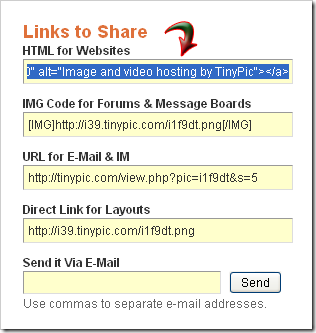

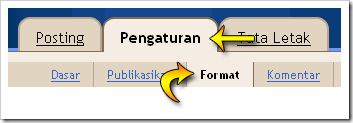


 Anda pasti sudah mengetahui bahwa wordpress merupakan salah satu mesin blogging yang sangat cepat melakukan update. Jika di perhatikan, jarak antara release satu versi ke versi yang lain sangatlah dekat yaitu hanya dalam hitungan bulan saja. Kadangkala kita kerepotan untuk mengikuti update wordpress ini yang tergolong sangat cepat.
Anda pasti sudah mengetahui bahwa wordpress merupakan salah satu mesin blogging yang sangat cepat melakukan update. Jika di perhatikan, jarak antara release satu versi ke versi yang lain sangatlah dekat yaitu hanya dalam hitungan bulan saja. Kadangkala kita kerepotan untuk mengikuti update wordpress ini yang tergolong sangat cepat.  http://www.google.com/chrome
http://www.google.com/chrome